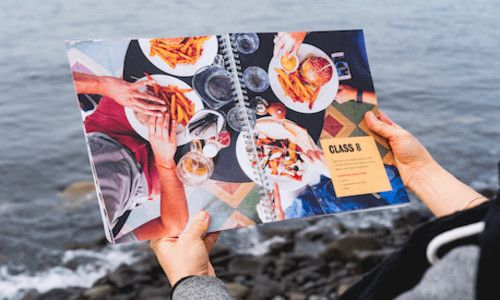Klikkaa kysymystä nähdäksesi tai piilottaaksesi sen vastauksen.
Kuinka toimia?
1. Rekisteröidy (klikkaa tästä) ja kirjatilisi luodaan automaattisesti - tämä on ilmaista eikä sinun tarvitse ladata ohjelmistoa.
2. Nyt alkaa hauskanpito - valitse kirjan koko, tyyppi ja malli (tai luo omasi haluamallasi editointiohjelmalla ja lataa mallisi järjestelmäämme). Kirjoita tai kopioi kirjaan omat tekstisi, lataa omia kuviasi tai valitse haluamasi kuvagalleriastamme - tee oma kirjasi tai valokuvakirja - sinä päätät! Kirjasi ja kirjaprojektisi tallentuvat automaattisesti koko ajan ja voit kirjautua sisään ja ulos niin usein kuin haluat - kirjatilisi on olemassa niin kauan kuin haluat!
3. Siirry tilaamaan ja maksa turvallisesti kortilla tai laskulla, niin kirjasi lähetetään sinulle kotiin!
Kuinka vaihdan salasanani?
Kirjaudu sisään käyttäjätilillesi ja klikkaa tämän jälkeen KIRJASTO työkaluriviltä vasemmasta yläkulmasta, klikkaa tämän jälkeen ”Vaihda salasana” ja seuraa ohjeita.
Kuinka saan poistettua käyttäjätilini?
Kirjaudu sisään tilillesi ja klikkaa sieltä OMA KÄYTTÄJÄTILINI. Klikkaa sitten Poista tili ja seuraa ohjeita. Muistathan, että tätä toimintoa ei voi kumota.
Mitä tehdä, jos jokin ei toimi?
Aloita päivittämällä sivu verkkoselaimessasi tai kirjautumalla ulos ja uudelleen sisään. Mikäli ongelma ei ole ratkennut, ole hyvä ja klikkaa seuraavaa linkkiä (https://www.whatsmybrowser.org/) ja lähetä näytöllesi ilmestyvät tiedot meille kertoen samalla, mihin ongelmaan olet törmännyt. Kerro myös, mistä kirjaprojektista ja mahdollisista sivuista on kyse – ja muista mainita myös kirjautumissähköpostiosoitteesi.
Mitä materiaalilleni (tekstille ja kuville) tapahtuu sen jälkeen, kun kirjani on painettu?
Materiaalisi ja kirjatilisi löytyvät järjestelmästämme niin kauan kuin haluat – voit kirjautua sisään ja muuttaa kirjaasi niin usein kuin haluat, myös sen jälkeen, kun kirjasi on jo painettu (nämä muutokset eivät kuitenkaan näy jo tilatussa kirjassa). Voit luoda kirjatilillesi niin monta kirjaprojektia kuin haluat – teet tämän KIRJASTO-välilehdellä. Voit sulkea Solentro-tilisi milloin vain haluat ottamalla meihin yhteyttä ja pyytämällä tilin sulkemista.
Mikä resoluutio näytölläni tulisi olla?
Jotta tuotantosivumme toimisi parhaalla mahdollisella tavalla, sinun tulisi käyttää vähintään resoluutiota 1366x768 PC:llä tai Macillä.
PC: avaa tietokoneesi ohjauspaneeli ja muuta näyttösi resoluutioksi vähintään 1366x768.
Mac: avaa näyttöasetukset ja muuta näyttösi resoluutioksi vähintään 1366x768.
Täytyykö minun sallia ponnahdusikkunat Windows Internet Explorerissa (PC)?
Kyllä, sillä tällöin tuotantosivumme toimii parhaalla mahdollisella tavalla.
Jos haluat muuttaa ponnahdusikkunoiden estoa koskevia asetuksia, tee näin:
1. Avaa Internet Explorer klikkaamalla Käynnistä-nappia ja valitsemalla sitten Internet Explorer.
2. Paina Työkalut-nappia, klikkaa Ponnahdusikkunoiden esto ja klikkaa tämän jälkeen Asetukset.
3. Tee haluamasi muutokset ja klikkaa Sulje.
Lataamiini kuviin on merkitty varoituskolmio, miksi?
Varoituksiamme on hyvä ajatella apuvälineinä. Kuvissa, jotka merkitään varoituskolmiolla, on mahdollisesti liian matala resoluutio, jotta ne voitaisiin painaa hyvälaatuisiksi kuviksi. Kuvien laatu riippuu sellaisista tekijöistä kuin resoluutio, valaistus, kameran vakaus jne. Minimi on 300dpi (Jpeg), mutta mitä korkeampi, sitä parempi. Solentro ei voi taata, että varoituskolmioilla merkityt kuvat voidaan painaa riittävän hyvälaatuisiksi kuviksi. Sinulle asiakkaan roolissa kuvalla voi tietysti olla muukin arvo kuin pelkästään laatuarvo, esim. vanhemmilla kuvilla. Mitä vähemmän kuva-alaa käytät varoituskolmioilla merkityille kuville, sitä parempi.
Huomioi, että varoituskolmiolla merkitty kuva voi näyttää normaalilta tietokoneesi näytöllä, mutta sen laatu voi painettaessa huonontua entisestään liian matalan resoluution johdosta. Mikäli olet epävarma siitä, kannattaako sinun käyttää varoituskolmiolla merkittyä kuvaa, suosittelemme aina ottamaan yhteyttä asiakaspalveluumme ennen kirjan tilaamista.
ESIKATSELU-näkymässä kuvat näkyvät matalampiresoluutioisina, jotta niiden selaaminen onnistuu nopeammin. Painettaessa käytetään kuitenkin aina kuvatiedoston korkeinta mahdollista resoluutiota. Jos haluat nähdä kuvasi korkealla resoluutiolla, tuplaklikkaa kutakin kuvaa yleisnäkymässä ja klikkaa TALLENNA, minkä jälkeen kuva näkyy korkearesoluutioisena ESIKATSELU-näkymässä. Huomioi, että tämä voi aiheuttaa sen, että kirjanluontijärjestelmä toimii hieman hitaammin.
Järjestelmäämme lataamiasi kuvia ei värikorjata, vaan käytämme alkuperäisen kuvasi ja pyrimme toistamaan sen niin tarkasti, kuin mahdollista.
Meillä ei ole omia väriprofiileja, mutta varmistamme, että kuviesi väriprofiilit pysyvät samoina aina painoon saakka. Voit soft-proofata (näyttövedostus) kuvasi itse ennen niiden lataamista järjestelmäämme – ESIKATSELU-näkymämme on ”best effort” – jos haluat olla varma kuviesi väreistä, sinun tulisi luottaa alkuperäiskuviesi väreihin. Värintoisto ja kirkkaus voivat oikeassa kirjassa erota tietokoneesi näytöllä näkemistäsi - tämä johtuu siitä, että näyttö projisoi valoa siinä, missä paperi heijastaa sitä. Teemme tietysti parhaamme toistaaksemme ne mahdollisimman tarkasti, mutta emme voi taata, että lopputulos on aivan sama kuin näytölläsi.
Näytölläsi voi olla mitä erilaisimpia asetuksia, mistä johtuen emme voi taata, että valitsemasi värit ja luomasi kuvat täsmäävät sataprosenttisesti näkemäsi kanssa.
Resoluutio: 300 dpi
Väriavaruus: RGB
Parhaan laadun saamiseksi käytä s-RGB-väriavaruutta (ei Adobe RGB-väriavaruutta).
Muutatteko kuvia, jotka lataan järjestelmään?
Järjestelmäämme lataamiasi kuvia ei värikorjata, vaan käytämme alkuperäisen kuvasi ja pyrimme toistamaan sen niin tarkasti, kuin mahdollista.
Meillä ei ole omia väriprofiileja, mutta varmistamme, että kuviesi väriprofiilit pysyvät samoina aina painoon saakka. Voit soft-proofata (näyttövedostus) kuvasi itse ennen niiden lataamista järjestelmäämme – ESIKATSELU-näkymämme on ”best effort” – jos haluat olla varma kuviesi väreistä, sinun tulisi luottaa alkuperäiskuviesi väreihin. Värintoisto ja kirkkaus voivat oikeassa kirjassa erota tietokoneesi näytöllä näkemistäsi - tämä johtuu siitä, että näyttö projisoi valoa siinä, missä paperi heijastaa sitä.
Näytölläsi voi olla mitä erilaisimpia asetuksia, mistä johtuen emme voi taata, että valitsemasi värit ja luomasi kuvat täsmäävät sataprosenttisesti näkemäsi kanssa.
Resoluutio: 300 dpi
Väriavaruus: RGB
Parhaan laadun saamiseksi käytä s-RGB-väriavaruutta (ei Adobe RGB-väriavaruutta).
Jos haluat ICC-profiilin digipainoamme varten, voit ladata sen täältä. Kuvien on oltava RGB:nä ohjelmassa, mutta voit tehdä niin sanotun soft-proofingin eli näyttövedostuksen photoshopissa nähdäksesi lopputuloksen. Kalibroidulla näytöllä voit nähdä valokuvasi CMYK:inä aivan kuten kuvat painetaan painossamme. Näyttövedostus on Adobe ® Photoshop ®:in erityinen esikatselutoiminto, joka tarjoaa sinulle mahdollisuuden nähdä näytöllä sen, miltä tiedostosi tulevat näyttämään painettuina. Voit myös käyttää Fogra39-profiilia, joka on päällystetyn paperin vakioprofiili - lue lisää täältä. Värintoisto ja kirkkaus voivat oikeassa kirjassa erota tietokoneesi näytöllä näkemistäsi - tämä johtuu siitä, että näyttö projisoi valoa siinä, missä paperi heijastaa sitä.
Entä, jos en pysty lataamaan valokuvia?
Tarkista, että tiedosto, jota yrität ladata, on JPEG-tiedosto. Mikäli lataaminen ei silti onnistu, tiedosto voi olla vahingoittunut, joten kokeile toisen valokuvan lataamista.
Kuinka kauan kirjan saaminen kestää?
1-2 viikkoa. Kunkin viikon maanantaihin klo 08.00 mennessä tehdyt tilaukset lähetetään pääsääntöisesti seuraavan viikon maanantaina (ellei välissä ole pyhäpäiviä).
Voinko muuttaa kirjaani sen jo tilattuani?
Maksun suoritettuasi muutosten tekeminen kirjaan ei ole enää mahdollista, sillä kirja on jo tuotannossa. Siksi onkin tärkeää, että kirjan design, tekstit ja kuvat ovat juuri haluamallasi tavalla ennen kuin tilaat kirjan.
Haluan julkaista kirjani (itsejulkaisu), kuinka toimia?
Oman kirjan julkaiseminen Solentrolla on todella yksinkertaista, klikkaa tästä lisätietojen saamiseksi.
Täytyykö minun lähettää yksi kappale kirjastani Kungliga Biblioteketiin?
Vapaakappale: Vapaakappale täytyy lähettää silloin, kun on tarkoitus levittää julkaisua yleisölle tai suuremmalle suljetulle piirille. Jotta kirjoitus katsotaan julkaistuksi ja levitetyksi, siitä täytyy olla suurempi kappalemäärä. Tällä tarkoitetaan n. 30 tai yli 30 kappaleen määrää.
Voiko kirjoihin kirjoittaa musteella tai vastaavalla?
Suosittelemme, että kaikki tehdään digitaalisesti järjestelmässämme. Kirjoihin voi kirjoittaa myös suoraan, mutta käytä silloin CD/DVD-kyniä, koska ne ovat ”pehmeämpiä”. Myös ”pehmeiden” kulta- ja hopeakynien käyttäminen on mahdollista.
Jos haluat käyttää muita kyniä, niin pehmeä lyijykynä on parempi vaihtoehto, mutta myös mustetta voi käyttää, jos lisää muutaman paperiarkin kirjan väliin. Huomioi, että kuvalliset sivut ovat erityisen herkkiä ja sinun tulisi olla erityisen varovainen, jotta et tuhoa jo valmista materiaalia – teet kaikki ”scrapbook”-/vieraskirjatyyppiset muutokset omalla vastuullasi.
Voinko käyttää jotain muuta ohjelmaa luodakseni oman asettelun?
Voit tehdä sekä kannesta että sisällöstä omanlaisesi. Pidä mielessä, että järjestelmämme on suunniteltu vastaanottamaan kuvia JPEG-tiedostoina. Minimiresoluutio on 300 dpi, mutta mitä suurempi resoluutio, sen parempi. PDF-tiedostojen muuttaminen JPEG-tiedostoiksi onnistuu esim. täällä: https://pdfshelter.com/pdf-to-jpg. Lataa ohjelmaan haluamasi PDF-tiedosto, valitse ”Convert entire pages”, ja napauta sitten ”Choose option”. Ohjelma muuttaa kaikki sivut erillisiksi JPEG-kuviksi, jotka voit tallentaa tietokoneelle joko zip-tiedostona tai täysikokoisena tiedostona.
Luo oma kirja valitsemassasi muokkausohjelmassa ja tallenna jokainen sivu korkearesoluutioisena JPEG:nä (näet sivujemme mittasuhteet kirjauduttuasi sisään - vie osoitin sivun eri osien päälle, jolloin näkyviin tulee tietoa sivun käyttötarkoituksesta sekä kyseisen alueen ja/tai sivun tarkat mitat). Kirjaudu Solentroon, lataa sivusi järjestelmäämme ja valitse ”Oma tausta” tai ”Sivumallit”. Raahaa haluamasi kuva OMISTA KUVISTA esillä olevalle alueelle tai koko sivun kattavalle alueelle. Näin saat kirjastasi toiveidesi mukaisen. Lyhyesti: lataa materiaali järjestelmäämme kuva kuvalta ja raahaa ne sitten kullekin sivulle erikseen.
Muista, että PhotoShopilla, InDesignilla tms. ohjelmilla luodut kuvat voivat olla mittasuhteiltaan erilaisia. Siksi on tärkeää, ettei olennaista sisältöä asetettaisi liian lähelle reunoja – parin sentin ”turvamarginaalin” jättäminen on suositeltava varotoimi. Valitusta kirjatyypistä riippuen kirjat rajataan hieman eri tavoin. Lisäksi kovakantinen kirja liimataan, jolloin lopputulos on hieman erilainen kuin esim. kierresidotussa kirjassa, jossa kierre lävistää osan kirjasta.
Jotta selailu olisi nopeampaa ESIKATSELU-näkymässä, kuvat näkyvät siinä pienemmällä resoluutiolla. Painossa käytetään kuitenkin aina kuvan suurinta mahdollista resoluutiota. Jos haluat katsoa kuvia korkealla resoluutiolla, kaksoisnapauta kuvaa ja paina TALLENNA, minkä jälkeen kuva näytetään korkearesoluutioisena ESIKATSELU-näkymässä. Huomioi, että tämä saattaa hidastaa kirjan työstämistä jonkin verran.
Editori/työkalurivi ei toimi niin kuin haluan ja näyttää erilaiselta kuin ESIKATSELU-näkymässä?
Editori/työkalurivi on kirjoitustila, sinun täytyy klikata ESIKATSELU nähdäksesi, miltä kirjasi tulee näyttämään. Käy aina ESIKATSELU-näkymässä ennen tilauksesi tekemistä.
Kappaleen- ja rivinvaihto toimivat näin:
Paina ENTER, niin saat kappaleenvaihdon (”kaksinkertainen” rivinvaihto)
Paina ENTER + Shift, niin saat yksinkertaisen rivinvaihdon.
Kun lisäät tekstiä ja jokin ei täsmää ESIKATSELU-näkymässä, siirrä kursori ongelman alkamiskohtaan ja klikkaa delete – tällä tapaa poistat kopioidun tekstin mukana mahdollisesti seuranneet muotoilut.
Kuinka kopioin tekstiä esim. Wordistä?
Valitse haluamasi teksti, paina hiiren oikeaa painiketta, valitse ”Kopioi” - mene kirjantuotantoon - tuplaklikkaa esim. sivua 1 tai muuta sivua, jolla on tilaa tekstille. Tämän jälkeen liität tekstisi Solentron editoriin. Tällä tapaa saat siirettyä tekstin järjestelmäämme.
Muotoilu voi muuttua hieman kopioidessasi tekstin järjestelmäämme (luettelot ja muut erikoismerkit voivat kadota), joten sinun tulisi tarkistaa kirjasi ja tehdä muotoilut uudelleen. Syynä tähän on se, että on sadoittain eri lähteitä, joista käyttäjämme siirtävät tekstiä ja meidän täytyy varmistaa, että voimme toimittaa valmiin kirjan. Voit käyttää työkaluriviämme/editoriamme kirjasinlajin, tekstin värin jne. muuttamiseen. Kun olet kirjoittanut tekstisi valmiiksi ja klikannut ”ok”, teksti siirtyy ”Omat tekstit” -osioon (sivumäärä muuttuu automaattisesti sen mukaan, kuinka paljon tekstiä on kirjoitettu vain tekstille tarkoitettuun sivumalliin). Tämän jälkeen voit vetää tekstin haluamallesi kirjan sivulle ja sivumalliin.
Vinkki: Valitse teksti ja klikkaa POISTA MUOTOILU työkalurivistämme voidaksesi tehdä kirjastasi yhdenmukaisen helpommin.
MUISTA:
Mikäli sinulla on enemmän tekstiä kuin sekä tekstille että kuville tarkoitettuun sivumalliin sopii, ylimääräinen teksti ”katoaa” – teksti ei näy ESIKATSELU-näkymässä eikä sitä myöskään paineta.
Kun lisäät tekstiä ja jokin ei täsmää ESIKATSELU-näkymässä, siirrä kursori ongelman alkamiskohtaan ja klikkaa delete – tällä tapaa poistat kopioidun tekstin mukana mahdollisesti seuranneet muotoilut.
Muista kopioida kappale kerrallaan (muutama sivu kerrallaan), niin materiaalin muokkaaminen on helpompaa.
Kappaleen- ja rivinvaihto toimivat näin:
Paina ENTER, niin saat kappaleenvaihdon (”kaksinkertainen” rivinvaihto)
Paina ENTER + Shift, niin saat yksinkertaisen rivinvaihdon.
Käytä aina ESIKATSELU-näkymää lähtökohtana - editori/työkalurivi on kirjoitustila, sinun täytyy klikata ESIKATSELU nähdäksesi, miltä kirjasi tulee näyttämään. Käy aina ESIKATSELU-näkymässä ennen tilauksesi tekemistä.
Kuinka saan oikeat lainausmerkit tekstiini?
”Oikeita” (kaartuvia) lainausmerkkejä ei löydy tavallisesta näppäimistöstä. Yleensä käytämme lainausmerkkeinä tuuman merkkiä. Tietyt ohjelmat, kuten MS Word, muuttavat tämän merkin automaattisesti oikeaksi lainausmerkiksi. Useimmat ohjelmat eivät kuitenkaan tee tätä, esim. meidän editorimme. ”Oikea” lainausmerkki on kuitenkin mahdollista lisätä hieman monimutkaisemmilla näppäinyhdistelmillä.
Mac-koneella saat oikean lainausmerkin painamalla Shift + Alt + 2.
Windowsia käytettäessä asia on hieman monimutkaisempi: Alt + 0148 (tai Alt + 0147 ylös- ja alaspäin olevat lainausmerkit). Näppäinyhdistelmä 0148 näppäillään siis peräkkäin samaan aikaan, kun Alt-näppäintä pidetään pohjaan painettuna).
Voinko lisätä videon valokuvakirjaani?
Kyllä, QR-koodin avulla voit lisätä periaatteessa mitä tahansa haluat. QR-koodi mahdollistaa sen, että lukija voi käyttää puhelintaan tehdäkseen lukemisesta interaktiivisempaa. Esimerkki: Olet tehnyt hääkirjan ja haluat jakaa häävideon, joka on ladattu esim. YouTubeen. QR-koodi linkitetään videoon ja lukija voi yksinkertaisella napin painalluksella nähdä videon suoraan puhelimestaan!
1. Luo QR-koodi (esim. täällä: http://goqr.me/)
2. Lataa se kuvana
3. Liitä se kirjaasi ennen sen tilaamista.
Mitä kirjasinlajeja ja -kokoja voin käyttää?
Järjestelmässämme on tarjolla suuri määrä kirjasinlajeja, -kokoja ja runsaasti muita toimintoja, kuten keskittäminen, erilaisia tekstin värejä ja paljon muuta.
Kirjasinkoot: 8-72 pistettä (ei voi verrata suoraan esim. Wordin kirjasinkokoihin – koko on sama suhteessa valitsemaasi kirjan kokoon kuin minkä näet ESIKATSELU-näkymässä).
Miksi en voi käyttää kirjan viimeistä sivua?
Kirjan viimeinen sivu (jolla tilaajan nimi ja kirjan yksilöllinen numero) luodaan vasta tilauksen yhteydessä, sivulla on logo sekä seuraava teksti: ”Tämä kirja on luotu osoitteessa www.solentro.fi. Kirjan vastuullinen julkaisija on (tilaajan nimi).”
Onko sillä merkitystä, mitä verkkoselainta käytän?
Kyllä, järjestelmämme toimii vakiintuneilla verkkoselaimilla Explorer, Firefox, Chrome ja Safari – uusimmilla versioilla.
Suosittelemme laajakaistayhteyden käyttämistä.
Mitä tekijänoikeusmääräyksiä Solentro noudattaa?
Klikkaa tästä lukeaksesi lisää oikeuksistasi ja velvollisuuksistasi.
Käytättekö tulevaisuuden painokoneita?
Käytämme kaikissa kirjatyypeissämme uusinta digitaalista painotekniikkaa (HP Indigo), jonka painotulos on poikkeuksellista laatua.
Kuinka käytätte evästeitä?
Eväste (cookie) on tekstitiedosto, jonka verkkosivusto tallentaa tietokoneellesi. Tiedoston sisältämä tieto mahdollistaa sen, että Solentro voi seurata, mitä erilaisia valintoja teet kirjaasi tai valokuvakirjaasi tehdessäsi sekä tarjota sinulle käyttäjänä enemmän ja tehokkaampia toimintoja, jotka auttavat sinua esim. kirjan, muistokirjan, leikekirjan, polttarivalokuvakirjan tai blogikirjan luomisessa. Solentro käyttää evästeitä tilastojen laatimiseen, palveluiden käyttäjänimien ja salasanojen tallentamiseen. Sinun täytyy sallia evästeiden käyttö, jotta palvelumme toimisi tyydyttävästi. Jos haluat välttää evästeitä, voit käydä osoitteessa www.cookiecentral.com lisätietojen saamiseksi.
Tämä verkkosivu käyttää Google Analyticsia, Google Inc.:n (Google) verkkoanalyysipalvelua. Google Analytics käyttää ”evästeitä” eli käyttäjän tietokoneelle tallentuvia tekstitiedostoja voidakseen analysoida sitä, kuinka käyttäjä käyttää verkkosivua. Tällaisen evästeen tuottama tieto verkkosivun käytöstä (mukaan lukien käyttäjän IP-osoite) välitetään ja tallennetaan Googlen Yhdysvalloissa sijaitseville palvelimille.
Google käyttää tietoa tarkoituksenaan arvioida verkkosivun käyttöä, koostaa raportteja verkkosivun käytöstä sen omistajalle ja tarjota muita palveluita, jotka liittyvät verkkosivulla tapahtuvaan toimintaan ja internetin käyttöön. Google voi myös siirtää tietoja kolmansille osapuolille, jos laki näin vaatii tai jos kolmas osapuoli käsittelee tietoja Googlen puolesta.
Google ei yhdistä käyttäjän IP-osoitetta muihin sen hallussa oleviin tietoihin. Voit estää evästeiden käytön valitsemalla tiettyjä asetuksia verkkoselaimessasi, mutta ole hyvä ja huomioi, että evästeiden käytön estäminen voi aiheuttaa sen, että et pysty käyttämään kaikkia verkkosivun ominaisuuksia.
Käyttämällä tätä verkkosivua annat suostumuksesi siihen, että Google käsittelee henkilötietojasi yllä mainituilla tavoilla ja mainittuihin tarkoituksiin.
Mitä parannuksia Solentro tekee?
Solentro työskentelee joka päivä lisätäkseen ja parantaakseen sinulla olevia mahdollisuuksia oman kirjasi luomiseen, tutustu uutisiimme täällä!.
Onko Solentro ollut esillä televisiossa?
Kyllä, meillä on ollut etuoikeus osallistua SVT:n ohjelmaan DRAKNÄSTET 2009.
Jos jokin on edelleen epäselvää, ole hyvä ja ota meihin yhteyttä lisätietojen saamiseksi.
Solentrolla sinun on mahdollista luoda oma kirjasi, valokuvakirja, valokuva-albumi, hääkirja, tutkintokirja, vuosikirja, kastekirja, muistokirja, blogikirja, läksiäiskirja, ensimmäinen kirjani - omaa kirjaa luodessasi painopiste on yksinkertaisuudessa, mielikuvituksessa ja luovuudessa.